我們在使用win10系統的時候是需要網絡的,但是也有不少的用戶們表示自己不能正常的設置網絡,檢查後發現是wlan不見了只有飛行模式,那麼這要怎麼辦?用戶可以直接的點擊開始選單下的設置,然後點擊網路和Internet來進行設置就可以了。下面就讓本站來為用戶們來仔細的介紹一下Win10 wlan不見了只有飛航模式問題解析吧。
Win10 wlan不見了只有飛航模式問題解析
1、按【Win】鍵,或點選左下角的【開始功能表】,在開啟的選單項目中,點選電源按鈕上方的齒輪狀圖標,這個就是【設定( Win i )】。
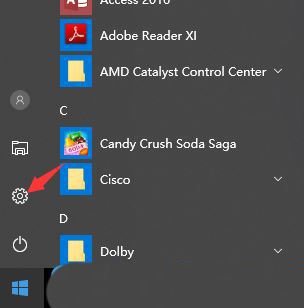
2、Windows 設定視窗中,搜尋框可以用來尋找設置,也可以直接點選【網路和Internet】。
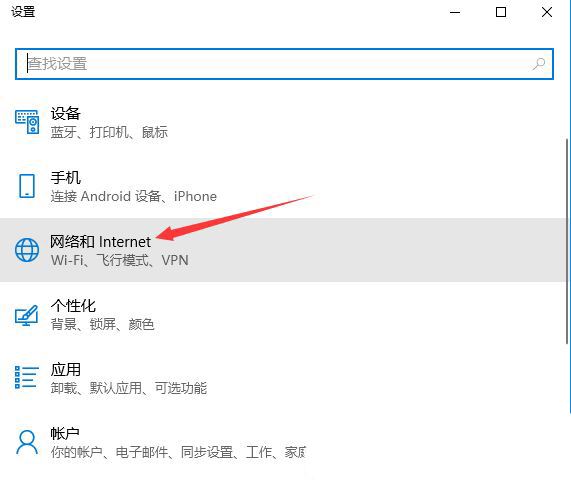
3、網路和 Internet首頁設定視窗中,點選左側的【狀態】,在右側狀態下,就可以找到【網路重置】了。
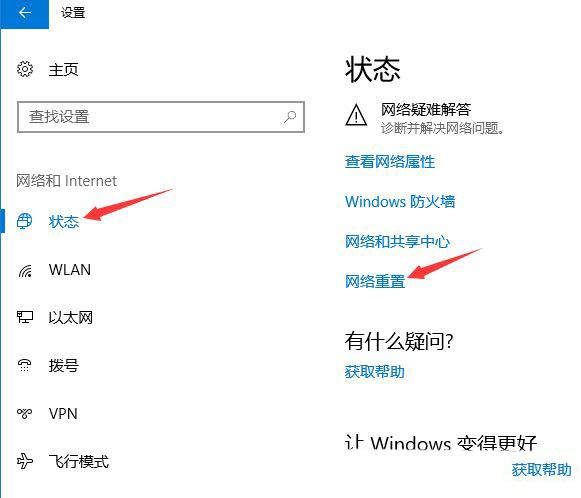
4、網路重置,會有段落說明:這將刪除所有網路介面卡然後重新安裝它們,並將其他網路群組建置回為原始設定。確定沒問題後,再點選【立即重置】即可。
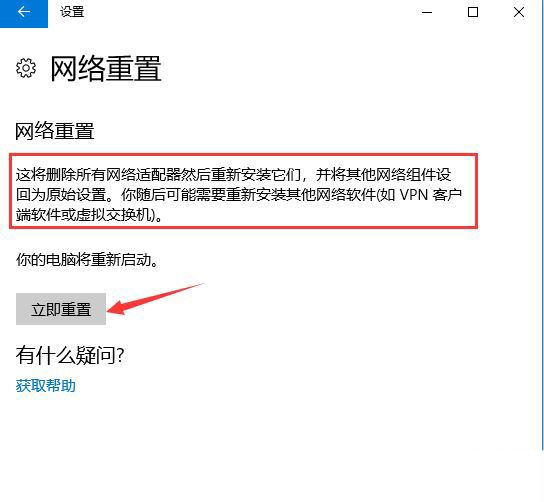
5、點擊後,系統會彈出確實要重置網路設定嗎?提示介面,點選【是】,會刪除目前電腦中所有網路裝置的驅動,然後重新安裝。
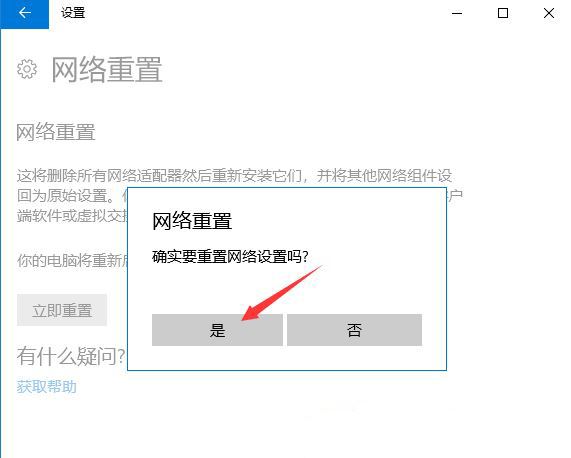
以上是Win10 wlan不見了只有飛航模式怎麼辦?的詳細內容。更多資訊請關注PHP中文網其他相關文章!




